Comment déconnecter Spotify de Facebook (2 méthodes)
Spotify est l'un des services de streaming musical les plus populaires offrant une grande variété de musique à ses auditeurs et abonnés. Spotify permet non seulement aux utilisateurs de se connecter à la musique, mais les aide également à se connecter avec leurs amis grâce à l'intégration sociale avec Facebook. Tous les utilisateurs peuvent intégrer leurs comptes Spotify aux comptes Facebook existants, afin de pouvoir se connecter directement avec Facebook et découvrir de nouvelles musiques issues du partage de leurs amis. Cependant, vous souhaitez parfois dissocier votre compte Spotify de Facebook pour plusieurs raisons. Donc, comment déconnecter Spotify de Facebook? Nous allons vous montrer comment procéder dans ce guide.
Guide des matières Partie 1. Déconnectez Spotify de Facebook à l'aide de l'application SpotifyPartie 2. Supprimer Spotify de Facebook à l'aide de l'application FacebookPartie 3. Comment partager Spotify avec des amis sans Facebook ?Partie 4. Foire aux questionsPartie 5. Conclusion
Partie 1. Déconnectez Spotify de Facebook à l'aide de l'application Spotify
Même si son intégration avec Facebook a de nombreux avantages, parfois Spotify être connecté à votre compte Facebook peut causer des problèmes mineurs. Par exemple, selon le Horaires en 2018, Facebook a donné à de grandes entreprises comme Spotify un meilleur accès aux données de ses utilisateurs sans l'autorisation de l'utilisateur. Même si tous les services prétendent protéger vos données, ces « protections » ont leurs limites. Dans ce cas, vous souhaiterez peut-être déconnecter votre Spotify du réseau social.
Ou peut-être que vous ne souhaitez pas être trouvé par d'autres personnes grâce aux fonctionnalités sociales de Spotify. Peut-être n'utilisez-vous plus Facebook et souhaitez-vous vous assurer que vous pouvez accéder à votre compte Spotify avec un mot de passe différent. Peut-être souhaitez-vous simplement isoler votre compte Facebook de Spotify. Quelle que soit la raison, il est facile de dissocier Spotify de Facebook.
Comment déconnecter Spotify de Facebook ? La première méthode consiste à utiliser l'application Spotify. Voici ce que vous devez faire pour dissocier Facebook de Spotify.
Étape 1 : Ouvrez l'application de bureau Spotify. Cliquez sur la flèche vers le bas à côté de votre photo de profil. Cliquez sur "Paramètres".
Étape 2 : Faites défiler vers le bas jusqu'à ce que vous arriviez à la section Social. Appuyez sur « Se déconnecter de Facebook ».
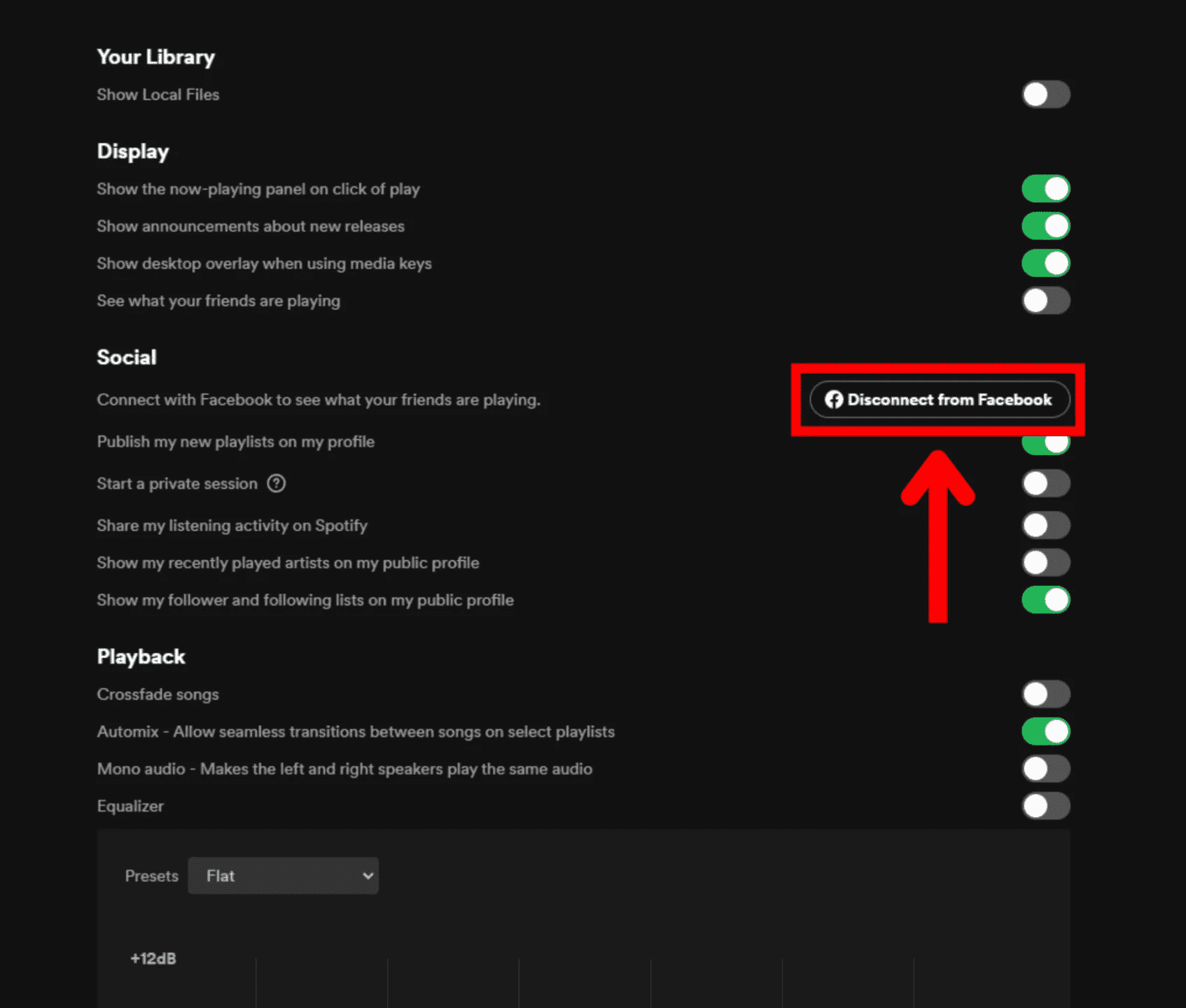
Attention : L'option de déconnecter Spotify de Facebook n'est disponible que pour ceux qui ont créé leur compte Spotify à l'aide d'un e-mail et ont ensuite connecté leur compte Facebook. De plus, cela ne peut être effectué que sur un ordinateur de bureau, et non sur un smartphone ou une tablette.
Partie 2. Supprimer Spotify de Facebook à l'aide de l'application Facebook
Vous ne pourrez pas désactiver vos comptes Spotify et Facebook via Spotify si vous vous y êtes initialement inscrit via Facebook. Comment déconnecter Spotify de Facebook si vous avez initialement créé votre compte Spotify à l'aide d'un compte Facebook ? Dans ce cas, vous devez créer un nouveau mot de passe pour votre compte Spotify, puis dissocier Spotify directement sur l'application Facebook. Voici comment procéder :
Réinitialiser le mot de passe Spotify avant de vous dissocier de Facebook
Étape 1 : Dans votre navigateur, lancez le site Spotify. Dans le coin supérieur droit du site, cliquez sur « Connexion ». Sur la page de connexion, cliquez sur « Mot de passe oublié » sous le champ « Mot de passe ». Vous vous dirigerez vers la page de réinitialisation du mot de passe Spotify. Ici, saisissez l'adresse e-mail à laquelle votre compte Spotify est lié et appuyez sur Envoyer.
Étape 2 : Ouvrez vos e-mails et recherchez un e-mail de Spotify. Accédez à cet e-mail et cliquez sur le lien « Réinitialiser le mot de passe ». Le lien vous mènera à la page « Réinitialiser le mot de passe » de Spotify. Saisissez votre nouveau mot de passe et confirmez-le. Cliquez sur Envoyer. Vous pouvez maintenant vous connecter à Spotify en utilisant votre nouveau mot de passe.
Dissocier Spotify de Facebook
Comment déconnecter Spotify de Facebook ? Maintenant que vous pouvez vous connecter à Spotify sans compte Facebook, vous pouvez procéder à la suppression de votre Spotify de votre Facebook.
Étape 1 : Dans votre navigateur, accédez au site Facebook. Connectez-vous à votre compte sur le site. Vous pouvez également ouvrir l'application mobile Facebook et vous assurer que vous êtes connecté.
Étape 2 : Recherchez les paramètres Spotify sur Facebook pour terminer la dissociation de Spotify de Facebook :
- Sur le bureau : cliquez sur l'icône de votre profil et cliquez sur "Paramètres et confidentialité" > "Paramètres" > "Applications et sites Web". Ici, recherchez « Spotify », puis cliquez sur « Supprimer » à côté.
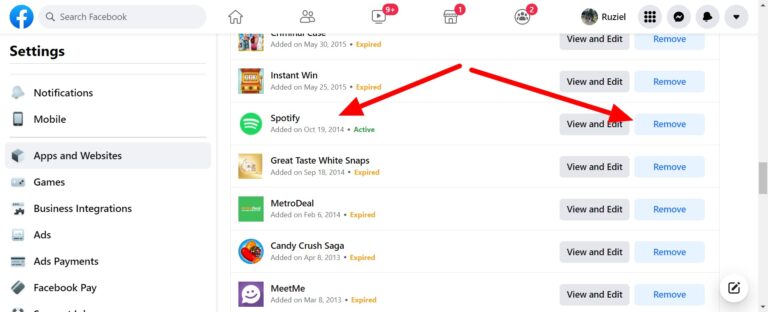
- Sur mobile : appuyez sur Menu, puis faites défiler jusqu'à la liste déroulante "Paramètres et confidentialité". Appuyez dessus, puis appuyez sur « Paramètres » > « Autorisations » > « Applications et sites Web ». Ici, appuyez sur « Spotify » > « Supprimer ».
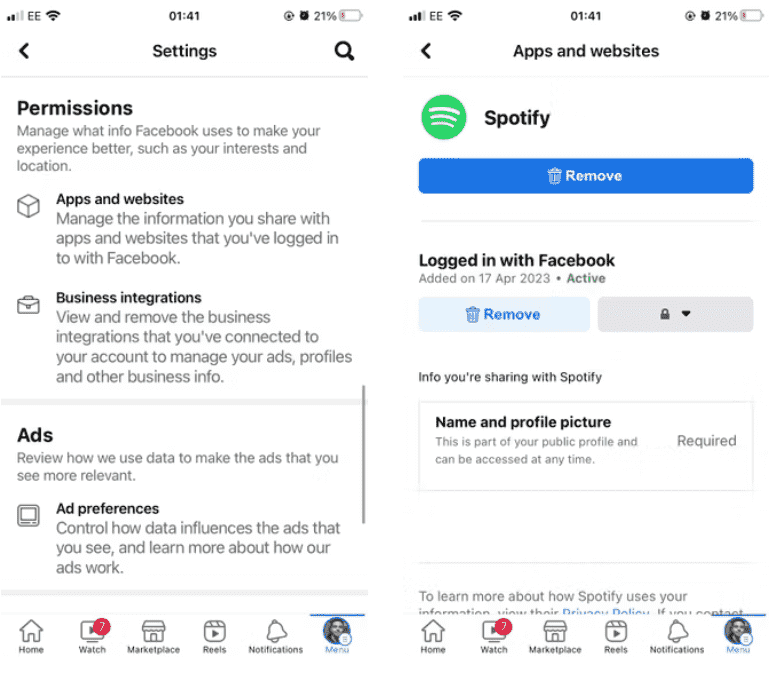
Partie 3. Comment partager Spotify avec des amis sans Facebook ?
Tant que vous avez suivi les étapes correctes, le processus de déconnexion de Spotify de Facebook est simple. Sans Facebook, comment partager de la musique avec ses amis ? Si vous préférez partager vos chansons préférées directement avec d'autres personnes, à tout moment et en tout lieu, vous pouvez choisir de télécharger vos chansons préférées dans des fichiers musicaux pour envoyer les fichiers musicaux hors ligne sans limites. Cependant, seuls les abonnés Premium peuvent télécharger leur musique préférée pour une lecture hors ligne. Pendant ce temps, les téléchargements ne peuvent être lus sur l'application Spotify ou sa plateforme que grâce à la gestion des droits numériques (DRM).
Pour télécharger vos chansons préférées dans un format de fichier compatible et les jouer sans limites, il est fortement recommandé d'utiliser AMusiqueSoft Spotify Music ConverterLe logiciel AMusicSoft va vous aider à supprimer les DRM de chaque piste Spotify et à obtenir des chansons sans DRM pour le streaming et le partage hors ligne. AMusicSoft vous aide à convertir les chansons Spotify au format MP3. Il prend également en charge les formats tels que FLAC, AAC, WAV et M4A. Si les chansons sont converties dans l'un des formats mentionnés, leur lecture sur n'importe quel appareil ne posera pas de problème.
AMusiqueSoft Spotify Music Converter est disponible pour les comptes Spotify Free et Spotify Premium, vous pouvez donc économiser beaucoup d'argent pour conserver Comptes Spotify Premium. De plus, ce programme maintient la qualité des chansons comme s'il s'agissait des pistes originales, ainsi que la balise ID3 et les métadonnées qui les maintiennent organisées après le téléchargement. De plus, il est également connu pour sa vitesse de conversion de 5X, ce qui ne vous prendra pas beaucoup de temps à attendre la fin du processus.
Voici les étapes à suivre si vous avez choisi d'utiliser AMusicSoft Spotify Music Converter pour tous vos besoins de conversion.
Étape 1 : Téléchargez et installez AMusicSoft Spotify Music Converter sur votre ordinateur Windows ou Mac. Après cela, vous devez lancer le programme et vous connecter à votre compte Spotify.
Téléchargement gratuit Téléchargement gratuit
Étape 2 : Après cela, vous pouvez faire glisser et déposer les chansons, les listes de lecture ou les albums que vous souhaitez convertir sur l'interface d'AMusicSoft.

Étape 3 : Définissez le format de sortie, le débit binaire, la fréquence d'échantillonnage et le canal souhaité.

Étape 4 : Cliquez sur « Convertir » pour pouvoir procéder au processus de conversion et pouvoir enfin profiter de toutes les chansons que vous aimez.

Vos chansons sont désormais sans DRM, ce qui signifie que vous pouvez transférer des chansons Spotify vers n'importe quel lecteur multimédia ou les partager avec d'autres.
Partie 4. Foire aux questions
Les étapes pour déconnecter Spotify de Facebook sont simples. Mais il arrive parfois que vous rencontriez encore des problèmes. Voici les FAQ qui devraient vous être utiles.
Q1. Que se passe-t-il lorsque vous déconnectez Spotify de Facebook ?
Lorsque vous déconnecterez vos comptes Spotify et Facebook, vous ne pourrez plus vous connecter avec Facebook et vous devrez mémoriser un autre mot de passe. De plus, vous manquerez certaines fonctionnalités sociales.
Q2. Puis-je me connecter à Spotify en utilisant d'autres services après m'être dissocié de Facebook ?
Oui! Si vous connectez Spotify avec un identifiant Apple ou un compte Google, vous pouvez les utiliser pour vous connecter.
Q3. Facebook possède-t-il Spotify ?
Bien qu'il y ait beaucoup d'intégration entre Spotify et Facebook, il n'y a aucun lien du côté de la propriété. Facebook – ou Meta – ne possède pas Spotify. Spotify est un fournisseur suédois de services multimédias et de streaming audio fondé par Daniel Ek et Martin Lorentzon.
Partie 5. Conclusion
Connecter votre Facebook à Spotify vous permet de vous connecter facilement à Spotify avec votre compte Facebook sans rappeler un mot de passe séparé ni avoir besoin de vous souvenir de votre nom d'utilisateur Spotify, et cela vous permettra de trouver et de suivre les listes de lecture d'écoute de vos amis. Si vous souhaitez cesser de connecter votre compte Spotify à Facebook pour une raison quelconque, ne vous inquiétez pas, nous avons expliqué comment déconnecter Spotify de Facebook dans ce court article.
Lorsque vous déconnectez vos comptes Spotify et Facebook, vous ne pourrez plus vous connecter avec Facebook et partager de la musique avec vos amis. C'est ici que AMusiqueSoft Spotify Music Converter entre en scène. Il permet de télécharger des chansons et des listes de lecture Spotify dans un format audio commun, ce qui facilite la lecture et le partage de musique.
Les gens LIRE AUSSI
- Comment ajouter des amis sur Spotify avec/sans Facebook
- Comment connecter Spotify à Discord sur ordinateur et mobile ?
- Comment se connecter à Spotify sur PS4 avec Facebook, code PIN, etc.
- Comment définir les connexions Spotify dans Waze
- Comment connecter Spotify à Uber et pourquoi connecter Uber à Spotify
- Comment connecter Spotify à Alexa sur Amazon Echo
Robert Fabry est un blogueur passionné, un passionné de technologie, et peut-être pourra-t-il vous contaminer en partageant quelques astuces. Il a également une passion pour la musique et a écrit pour AMusicSoft sur ces sujets.